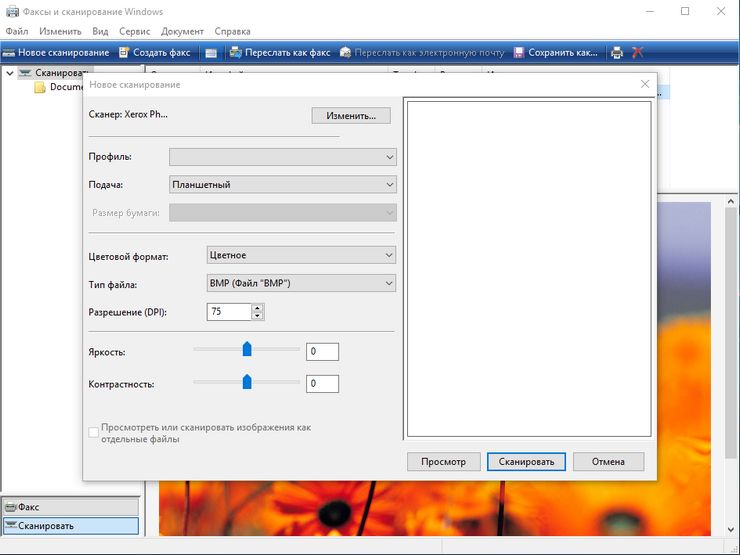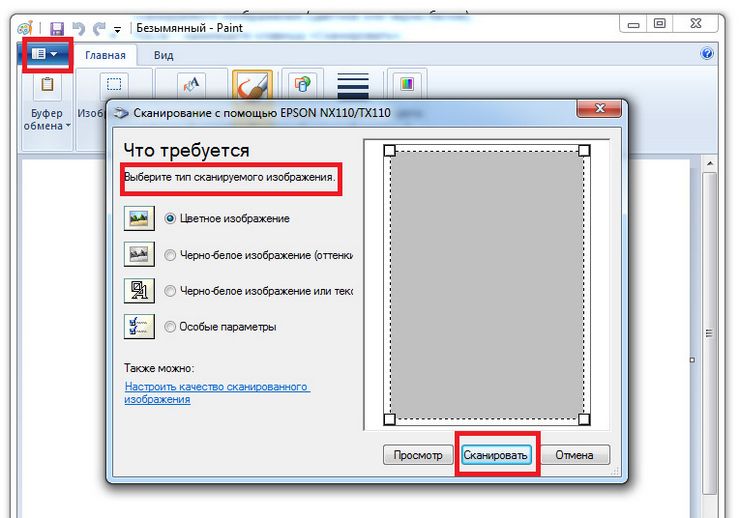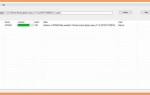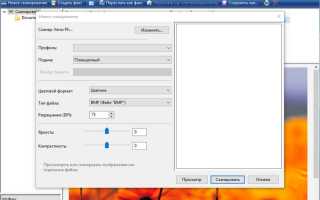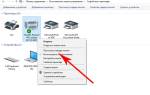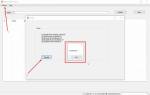В условиях повсеместного использования цифровых технологий умение сканировать документы и фотографии на компьютер становится важным навыком. Часто необходимо сохранить бумаги, контракты или воспоминания в электронном формате для удобства хранения и передачи. В этой статье мы рассмотрим, как правильно использовать сканер для получения качественных цифровых копий, а также предложим советы для эффективного выполнения этой задачи.
Как открыть сканер на разных версиях Windows
Сетевое пространство предлагает множество бесплатных приложений для переноса документов и фотографий на жесткий диск компьютера или ноутбука. Эти программы обладают широким функционалом и интуитивно понятным интерфейсом.
Помимо бесплатных решений, есть и платные приложения с уникальными возможностями, что делает их более привлекательными для пользователей. Они разработаны для различных версий Windows.
Существуют также приложения для iOS и Linux, но в этой статье мы сосредоточимся на программах для Windows 10, одной из самых популярных версий.
Эксперты отмечают, что процесс сканирования документов на компьютер через сканер является достаточно простым, но требует соблюдения определённых шагов для достижения наилучшего результата. В первую очередь, важно правильно подключить сканер к компьютеру и установить необходимые драйверы. После этого рекомендуется выбрать подходящий формат файла для сохранения, например, PDF или JPEG, в зависимости от целей использования документа.
Специалисты советуют также обратить внимание на настройки разрешения: для текстовых документов достаточно 300 DPI, в то время как для изображений лучше использовать 600 DPI и выше. При сканировании следует следить за чистотой стекла сканера, чтобы избежать появления пятен и искажений. Наконец, эксперты подчеркивают важность предварительного просмотра перед окончательным сохранением, что позволяет убедиться в качестве сканирования и при необходимости внести коррективы.

Программа Control Center 4
Данное приложение является специализированным инструментом, задачей которого является сканирование и перенос всевозможных бумаг с применением факса.
| Шаг | Действие | Примечания |
|---|---|---|
| 1 | Подключите сканер к компьютеру. | Убедитесь, что сканер правильно подключен и включен. |
| 2 | Установите драйверы сканера. | Драйверы обычно находятся на диске, поставляемом с устройством, или доступны для загрузки на сайте производителя. |
| 3 | Откройте программу сканирования. | Это может быть программа, поставляемая с вашим сканером, или приложение, встроенное в операционную систему (например, Windows Fax and Scan). |
| 4 | Поместите документ на стекло сканера. | Убедитесь, что документ ровно лежит и не перекрывается. |
| 5 | Выберите тип сканирования. | Цветное, черно-белое, монохромное. |
| 6 | Выберите разрешение сканирования. | Более высокое разрешение дает более качественное изображение, но занимает больше места на диске. |
| 7 | Выберите формат файла. | PDF, JPEG, TIFF и др. |
| 8 | Начните сканирование. | Нажмите кнопку “Сканировать” или аналогичную. |
| 9 | Сохраните отсканированный документ. | Выберите место сохранения и имя файла. |
| 10 | Проверьте качество сканирования. | Убедитесь, что изображение четкое и читаемое. |
Интересные факты
Вот несколько интересных фактов о том, как сканировать документы на компьютер через сканер:
-
Разнообразие форматов: При сканировании документов вы можете выбрать различные форматы файлов для сохранения, такие как PDF, JPEG или TIFF. PDF является наиболее популярным форматом для документов, так как он сохраняет оригинальное оформление и может содержать несколько страниц в одном файле.
-
Оптическое распознавание символов (OCR): Многие современные сканеры и программы для сканирования поддерживают технологию OCR, которая позволяет преобразовывать отсканированные изображения текста в редактируемый текст. Это делает процесс работы с документами более удобным, так как вы можете легко копировать, редактировать и искать текст.
-
Настройки качества сканирования: Качество сканирования можно настраивать в зависимости от ваших нужд. Например, для текстовых документов достаточно разрешения 300 dpi, тогда как для фотографий или цветных изображений лучше использовать 600 dpi или выше. Это позволяет оптимизировать размер файла и качество изображения в зависимости от его назначения.

Факсы и сканирование
Для сканирования документа с помощью сканера и программы факса выполните следующие шаги:
- Поместите документ в область сканирования принтера.
- Откройте меню «Пуск» на компьютере.
- Найдите иконку программы с белой стрелкой в круге.
- Если программа не отображается, щелкните правой кнопкой мыши на меню и выберите «Все приложения».
- Перейдите в «Факсы и сканирование Windows».
- Нажмите «Новое сканирование».
- Выберите устройство для сканирования.
- Установите необходимые параметры.
- Нажмите кнопку «Сканирование».
- На экране появится отсканированное изображение, которое можно сохранить.
Существует и другой способ, работающий на всех версиях Windows:
- Откройте меню «Пуск».
- Найдите «Устройства и принтеры».
- Выберите подключенный к компьютеру принтер.
- Щелкните правой кнопкой мыши на устройстве и выберите пункт для запуска сканирования.
- Установите параметры изображения, дождитесь завершения процесса и сохраните результат.
С использованием программы Paint
Чтобы скопировать какой-либо документ или фотографию стационарный ПК или ноутбук через программу Paint, следует воспроизвести такую последовательность:
- Устанавливаем бумагу в рамки устройства.
- Запускаем Paint – предустановленное и стандартное приложение, позволяющее работать с картинками на всех версиях ОС Windows.
- В меню приложения нужно найти иконку «Файл», а затем нажать на раздел «Со сканера или камеры»
- Отмечаем используемый офисный инструмент, а затем выставляем параметры.
- С помощью кнопки «Scan» вы запустите процедуру сканирования, по окончанию которой следует сохранить полученное изображение.
Обратите внимание! Последние два приведенных нами способа, использующие приложение, предназначенное для рисунков и категорию «Факсы и сканирование», работают абсолютно на любых частях ОС Windows.

Как отсканировать документ на компьютер: пошаговая инструкция
Перед началом работы убедитесь, что ваше устройство поддерживает сканирование. Принтер, предназначенный только для печати, не сможет перенести изображение на компьютер. Подключите принтер к компьютеру и электросети, затем установите драйвера с диска, который обычно идет в комплекте.
Чтобы сканировать с многофункционального устройства (МФУ), выполните следующие шаги:
- Поместите документ в специальный отсек.
- Нажмите кнопку сканирования на принтере.
- Настройте параметры сканирования в появившемся окне.
- Сохраните электронную версию документа.
Если окно настроек не открывается после нажатия кнопки сканирования, выполните следующие действия:
- Откройте меню «Пуск».
- Найдите раздел «Факсы и сканирование».
- Запустите процесс сканирования.
Как правильно сканировать через сканер фото: пошаговая инструкция
Чтобы отсканировать фото через сканер потребуется пользоваться приложением Paint. В нем выполняются следующие действия:
- Во-первых, необходимо открыть меню программы и выбрать пункт «Со сканера или камеры»
- Затем нужно установить настройки процедуры. От этого шага зависит, какую конкретно картинку вы получите в итоге: цветную, или Ч/Б.
- Запускаем процедуру и сохраняем полученную цифровую версию рисунка.
Что делать, если не работает сканер
Чаще всего, когда сканер не работает, причина в отсутствии необходимых приложений. Вот список программ, которые помогут:
- ABBYY Fine Reader – для распознавания изображений и текстов.
- OCR CuneiForm – бесплатное приложение для распознавания текста и графики.
Все эти программы имеют схожий интерфейс. Рассмотрим работу с VueScan, также предназначенным для распознавания текста и фотографий:
- Установите бумагу в сканер.
- Запустите программу и проверьте настройки.
- Установите параметры для документа.
- Начните сканирование и сохраните цифровую копию.
Ошибки при сканировании могут возникать по следующим причинам:
- Сканер не работает. Офисные устройства часто выходят из строя. Поломка может быть незначительной, но может привести к неработоспособности сканера или принтера. Проверьте исправность кабелей, соединяющих устройство с компьютером или сетью.
- Отсутствие драйверов. Их установка осуществляется с помощью диска, который обычно находится в упаковке с устройством.
Неправильные настройки сканирования или неверный выбор сканера также могут вызвать проблемы, особенно если к компьютеру подключено несколько офисных устройств.
Советы по улучшению качества сканирования
Для достижения наилучшего качества сканирования документов важно учитывать несколько факторов, которые могут существенно повлиять на конечный результат. Ниже представлены основные рекомендации, которые помогут вам улучшить качество сканируемых изображений.
1. Подготовка документа
Перед сканированием убедитесь, что документ чистый и не имеет повреждений. Удалите пыль, грязь и пятна с поверхности бумаги. Если документ помят или имеет складки, постарайтесь аккуратно разгладить его, чтобы избежать искажений при сканировании.
2. Выбор разрешения
Разрешение сканирования играет ключевую роль в качестве изображения. Для текстовых документов рекомендуется использовать разрешение от 300 до 600 точек на дюйм (dpi). Для цветных изображений или фотографий лучше выбрать разрешение 600 dpi и выше. Однако стоит помнить, что более высокое разрешение увеличивает размер файла, что может быть неудобно для хранения и передачи.
3. Настройки цветности
При сканировании документов важно правильно выбрать режим цветности. Для черно-белых текстовых документов лучше использовать режим “Чёрно-белый” или “Градации серого”. Для цветных изображений выбирайте режим “Цветной”. Это поможет избежать ненужных искажений и улучшит читаемость текста.
4. Использование программного обеспечения
Многие сканеры поставляются с программным обеспечением, которое позволяет настраивать параметры сканирования. Используйте эти программы для оптимизации качества сканирования. Например, функции автоматической коррекции цвета, удаления фона и улучшения резкости могут значительно повысить качество итогового изображения.
5. Проверка настроек сканера
Перед началом сканирования проверьте настройки вашего сканера. Убедитесь, что выбраны правильные параметры, такие как формат файла (например, PDF, JPEG или TIFF), а также настройки для обработки изображений. Если ваш сканер поддерживает функцию предварительного просмотра, обязательно используйте её, чтобы увидеть, как будет выглядеть итоговое изображение.
6. Сканирование в правильном формате
Выбор формата файла также влияет на качество и удобство использования сканированных документов. Для текстовых документов рекомендуется использовать PDF, так как этот формат сохраняет текст и позволяет легко делиться файлами. Для изображений лучше использовать JPEG или TIFF, в зависимости от ваших нужд в качестве и размере файла.
7. Хранение и организация файлов
После сканирования важно правильно организовать и хранить файлы. Создайте систему папок, чтобы легко находить нужные документы. Также рекомендуется регулярно делать резервные копии сканированных файлов, чтобы избежать их потери.
Следуя этим советам, вы сможете значительно улучшить качество сканирования документов и обеспечить их долговечность и удобство в использовании.
Вопрос-ответ
Как сделать, чтобы сканер отображался на моем компьютере?
На устройстве Windows нажмите «Пуск», затем выберите «Параметры», «Устройства», «Принтеры и сканеры». В разделе «Добавление принтеров и сканеров» окна «Принтеры и сканеры» выберите «Добавить принтер или сканер».
Где находится сканер на компьютере?
Нажмите Пуск и в поле поиска введите “скан”. Затем нажмите “Просмотр сканеров и камер”.
Советы
СОВЕТ №1
Перед началом сканирования убедитесь, что ваш сканер правильно подключен к компьютеру и установлен необходимый драйвер. Проверьте, что устройство распознается системой, чтобы избежать проблем в процессе сканирования.
СОВЕТ №2
Настройте параметры сканирования в зависимости от типа документа. Для текстовых документов выберите режим “Чёрно-белый” или “Градации серого”, а для цветных изображений используйте цветной режим. Это поможет получить наилучшее качество сканирования.
СОВЕТ №3
Перед сканированием убедитесь, что документ чистый и без складок. Это поможет избежать искажений и улучшит качество сканирования. Если документ содержит несколько страниц, используйте функцию автоматической подачи документов (если она доступна).
СОВЕТ №4
После завершения сканирования проверьте полученные файлы на наличие ошибок или искажений. При необходимости отредактируйте их с помощью программ для работы с изображениями или документами, чтобы улучшить читаемость и качество.